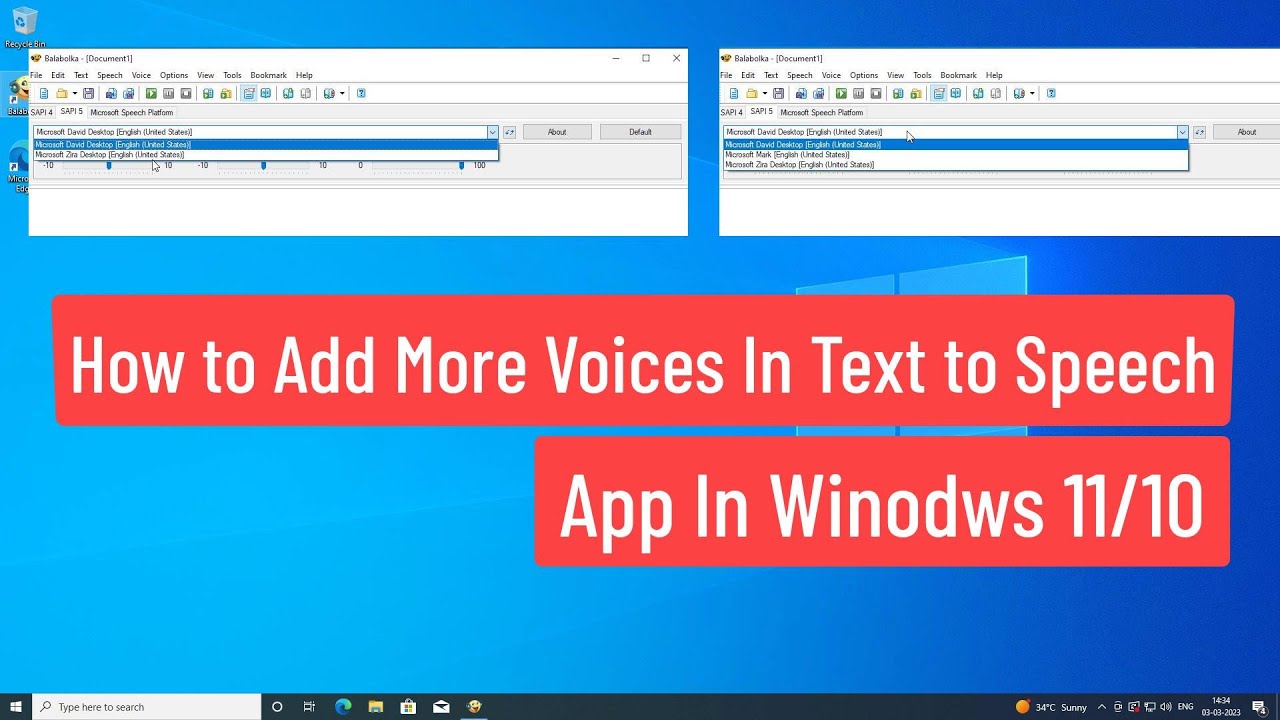
¡Bienvenido/a lector/a! En este artículo te enseñaré cómo agregar más voces a una aplicación de conversión de texto a voz. Normalmente, estas aplicaciones solo incluyen dos voces predefinidas, pero con los siguientes pasos podrás añadir muchas más.
Paso 1: Acceder al Editor del Registro
Primero, debes abrir el Editor del Registro. Para hacerlo, sigue estos pasos:
- Escribe regedit en la barra de búsqueda de Windows.
- Haz clic derecho en el resultado y selecciona Ejecutar como administrador.
Paso 2: Navegar al directorio correcto
Una vez que estés en el Editor del Registro, sigue estos pasos para llegar al directorio correcto:
- Haz clic en HKEY_LOCAL_MACHINE para expandirlo.
- Continúa haciendo clic en SOFTWARE, Wow6432Node, Microsoft, Speech y finalmente Voices.
- Copia el camino de acceso de la clave y guárdalo en el Bloc de notas.
Paso 3: Exportar la clave de Tokens
Después de guardar el camino de acceso en el Bloc de notas, necesitarás exportar la clave de Tokens. Para ello, realiza lo siguiente:
- Expande nuevamente HKEY_LOCAL_MACHINE y sigue las mismas rutas: SOFTWARE, Microsoft, Speech, 1Core y Voices.
- Exporta la clave de Tokens.
- Pega el camino de acceso de la clave que copiaste anteriormente y coloca una barra invertida antes de ella.
Paso 4: Añadir más voces
Ahora que tienes la clave de Tokens exportada, puedes agregar más voces a la aplicación. Sigue estos pasos:
- Copia el nombre de la voz que deseas agregar.
- Copia todos los detalles de la voz y pégala en el camino de acceso de la clave de Tokens.
- Agrega los atributos y cierra la llave.
- Copia todos los detalles que se encuentran debajo de Atributos.
- Guarda y cierra el Bloc de notas.
Paso 5: Completar el proceso
Para finalizar, realiza los siguientes pasos:
- Haz clic derecho en el archivo de registro que creaste y selecciona Combinar.
- Sal y vuelve a abrir la aplicación de conversión de texto a voz.
¡Listo! Ahora podrás disfrutar de las nuevas voces que has agregado. Espero que este artículo haya sido de ayuda. ¡Gracias por leer y hasta la próxima!
